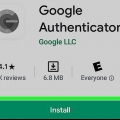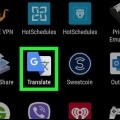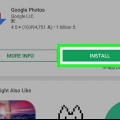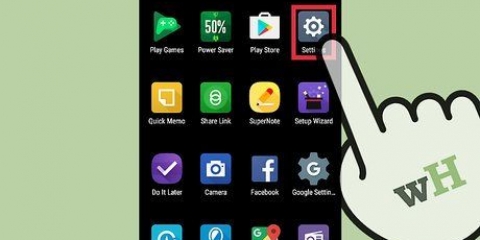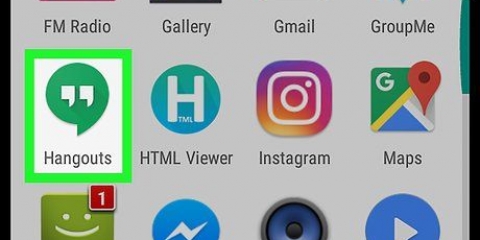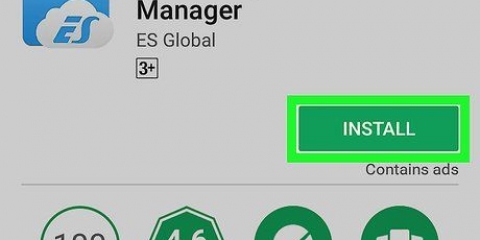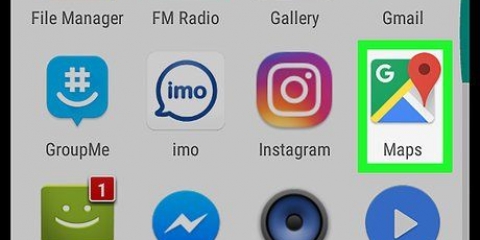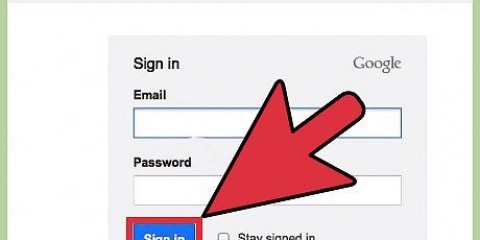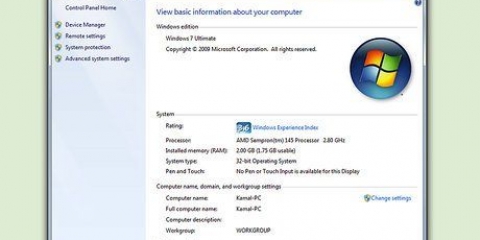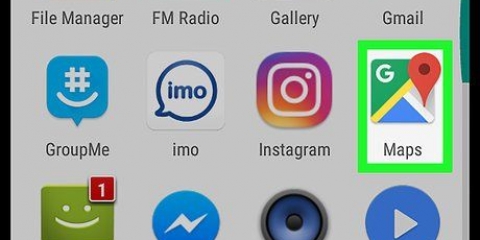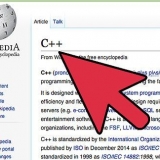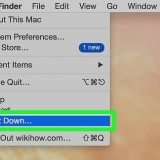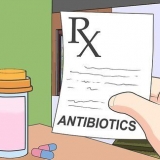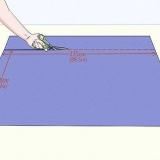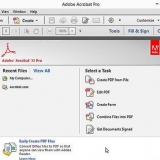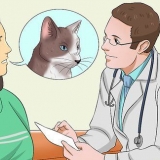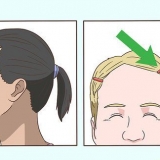Hur man får åtkomst till google cloud på android
Denna handledning kommer att lära dig hur du får åtkomst till Google Cloud på din Android-smarttelefon. Google Cloud är en betaltjänst som erbjuder olika utvecklingsverktyg. Du kan ladda ner Google Cloud Console-appen från appbutiken eller logga in på Google Cloud via en webbläsare för att komma åt fler alternativ.
Steg
Metod 1 av 2: Använda Google Cloud Console-appen

1. Öppna Google Play Butik
. Google Play Store är appen med en mångfärgad triangel på vit bakgrund. 
2. typ molnkonsol i sökfältet. Tryck på sökfältet högst upp på skärmen och skriv "molnkonsol" på tangentbordet på skärmen. Du kommer att se en lista över appar som matchar din sökning.

3. Tryck på Cloud Console-appen. Det är appen med blå, röd och gul hexagonikon.

4. Knacka påInstallera. Det är den gröna knappen till höger under appens namn och banner. Ge appen lite tid att installera.

5. Knacka påÖppen. Den gröna knappen som säger "Öppna" visas när appen är installerad.

6. Knacka på☰. Det är knappen med de tre staplarna i det övre vänstra hörnet. Detta öppnar en meny till vänster. Om du redan är inloggad på rätt konto ger den här menyn dig åtkomst till några Google Cloud-verktyg i Resurser. Du kan också komma åt incidenter, loggar, felrapportering, spårning och behörigheter, samt faktureringsinformation för ditt Google Cloud-konto.

7. Knacka på▾ mot ditt Google-konto. Detta är högst upp i menyn. Om du behöver logga in på ett annat konto än det Google-konto du använder på din Android-telefon kan du logga in från den här menyn.

8. Knacka på+ Lägg till konto och logga in på ditt Google-konto. Ange e-postadressen och lösenordet som är kopplat till ditt Google Cloud-utvecklarkonto.
Du kan behöva skanna ditt fingeravtryck eller ange lösenordet för din Android-telefons låsskärm för att fortsätta.
Metod 2 av 2: Använda en webbläsare

1. Gå tillhttps://moln.Google.com i en mobil webbläsare. Du kan använda vilken webbläsare som helst som du har installerat på din Android-smarttelefon.
- Logga in med e-postadressen och lösenordet som är kopplat till ditt Google-konto, om du inte redan har gjort det.

2. Knacka påGå till konsolen. Det är den grå knappen längst upp på skärmen.

3. Knacka på☰. Detta är knappen med de tre staplarna i det övre vänstra hörnet. Detta kommer att ta fram menyn. När du loggar in på Google Cloud via en webbläsare ger konsolen dig tillgång till fler alternativ än Android-appen Cloud Console.
"Hur man får åtkomst till google cloud på android"
Оцените, пожалуйста статью